Verwenden Sie das Werkzeug Straßen in InfraWorks 360, um Planstraßen zu skizzieren. Verwenden Sie Roadway Design für InfraWorks 360, um Entwurfsstraßen zu skizzieren. Entwurfsstraßen bieten eine bessere Kontrolle über Geometrie und Neigung.
Sie können Planstraßen in einem Modell oder Vorschlag hinzufügen oder ändern. Weitere Informationen zum Arbeiten mit Entwurfsstraßen erhalten Sie unter Informationen zum Arbeiten mit Entwurfsstraßen.
So fügen Sie eine Planstraße hinzu
- Klicken Sie auf




 , und wählen Sie im angezeigten Katalog einen Zeichnungsstil aus.
, und wählen Sie im angezeigten Katalog einen Zeichnungsstil aus.
- Wählen Sie im angezeigten Stilkatalog einen Straßenstil, indem Sie darauf klicken.
Anmerkung:
- Wenn Sie andere Straßenstile als im Katalog Zeichnungsstil auswählen verwenden möchten, können Sie Straßenstile über die Stilpalette erstellen und bearbeiten. Weitere Informationen erhalten Sie unter Informationen zum Bearbeiten von Stilen.
- Nach dem Skizzieren einer Straße können Sie den zugehörigen Stil ändern. Weitere Informationen erhalten Sie unter So wenden Sie Stile auf einzelne Elemente an.
- Skizzieren Sie den Pfad der Straße im Modell oder Vorschlag.
Klicken Sie auf den Startpunkt für die Straße und klicken Sie erneut, um einen Punkt für jede Biegung zu platzieren. Doppelklicken Sie, um die Straße fertig zu stellen.
Autodesk InfraWorks 360 führt einige automatisierte Prozesse aus, wenn die Straßen Schienenwege oder andere Straßen schneiden. In der folgenden Tabelle wird dargestellt, wie Straßen in bestimmten Situationen behandelt werden.
Situation Ergebnis Visuelle Darstellung Straße schneidet eine andere Straße.
Ecken werden hinzugefügt, und die Straßen werden zu einer Kreuzung zusammengeführt.
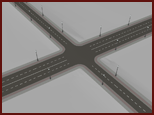
Straße schneidet einen Schienenweg.
Ein Bahnübergang wird am Schnittpunkt von Schienenweg und Straße hinzugefügt.

Straßen schneiden eine andere Straße oder einen Schienenweg, besitzen jedoch unterschiedliche Prioritäten in der Stapelfolge.
Für das Objekt mit höherer Priorität wird eine Überführung über die bisherige Straße bzw. den bisherigen Schienenweg erstellt.
Für das Objekt mit niedriger Priorität wird ein Tunnel unter der bisherigen Straße bzw. dem bisherigen Schienenweg erstellt.
Dies ist auch der Fall, wenn sich die Höhe der Straßen oder Schienenwege um mehr als 2,5 m unterscheidet.

Straßen sind ein Flächenlayer im Modell-Explorer, und Informationen über sie werden in der Eigenschaftenpalette angezeigt. Die Anzahl der Straßen und die Informationen (z. B. Länge und Fläche) werden im Bereich Straßen im Manager für Vorschläge angezeigt.
So teilen Sie eine Planstraße
Nachdem Sie eine Straße erstellt haben, können Sie sie an einem beliebigen Punkt teilen.
- Wählen Sie die zu teilende Straße.
- Klicken Sie mit der rechten Maustaste, um das Kontextmenü zu öffnen, und klicken Sie auf Bearbeitungsmodus.
- Klicken Sie mit der rechten Maustaste auf den Punkt, an dem geteilt werden soll, und klicken Sie dann auf Objekt teilen.
So können Sie eine Planstraße in eine Entwurfsstraße umwandeln
- Wählen Sie die Straße aus.
- Klicken Sie mit der rechten Maustaste, um das Kontextmenü zu öffnen, und klicken Sie auf Bearbeitungsmodus.
- Klicken Sie mit der rechten Maustaste erneut auf die Straße, und wählen Sie In Entwurfsstraße umwandeln aus dem Kontextmenü.